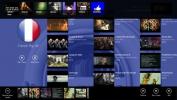So beheben Sie den Bad_Module_Info-Fehler unter Windows 10
Windows 10-Benutzer haben beim Ausführen bestimmter Steam-Spiele den Fehler Bad_Module_Info erhalten. Für einige begann dieses Problem nach dem Fall Creators Update, während andere sagen, dass es im Dezember 2017 auftaucht. Der Fehler stürzt die App im Wesentlichen ab, wenn sie ausgeführt wird oder wenn ein Benutzer sie startet. Die Apps, die davon betroffen sind, sind Spiele, insbesondere CS: GO und Das Schlachtfeld von Playerunknown. Hier erfahren Sie, wie Sie den Bad_Module_Info-Fehler beheben.
Behebung des Bad_Module_Info-Fehlers
Deaktivieren Sie die Vollbildoptimierung
Dieser Fehler ist ein Nebenprodukt der Vollbildoptimierungsfunktion in Windows 10. Nach dem Fall Creators Update gibt es keine einfache Ein-Schalter-Methode Deaktivieren Sie die Vollbildoptimierung. Um den Bad_Module_Info-Fehler zu beheben, müssen Sie die Vollbildoptimierung für die App deaktivieren, die sie generiert.
Klicken Sie dazu mit der rechten Maustaste auf die EXE-Datei oder die Verknüpfung der App. Wählen Sie im Kontextmenü "Eigenschaften". Wechseln Sie zur Registerkarte "Kompatibilität" und aktivieren Sie die Option "Vollbildoptimierungen deaktivieren". Klicken Sie auf Übernehmen und starten Sie Ihr System neu. Der Bad_Module_Info-Fehler sollte verschwinden.

Aktualisieren Sie die GPU-Treiber
Für einige Benutzer, insbesondere für Benutzer mit einer Nvidia-GPU, reicht es möglicherweise nicht aus, die Vollbildoptimierung zu deaktivieren. In der Tat sind Vollbildoptimierungen möglicherweise nicht einmal die Ursache des Problems. Überprüfen Sie, ob Ihre GPU-Treiber auf dem neuesten Stand sind, und aktualisieren Sie sie sofort, falls dies nicht der Fall ist.
Öffnen Sie den Geräte-Manager, klicken Sie mit der rechten Maustaste auf Ihre GPU und wählen Sie "Treiber aktualisieren". Windows-Updates finden nicht immer die neuesten Treiber. Es empfiehlt sich daher, beim Hersteller, d. H. Auf Nvidia- oder AMD-Websites, nach Treiber-Updates für Ihr GPU-Modell zu suchen.

Im Kompatibilitätsmodus ausführen
Klicken Sie mit der rechten Maustaste auf die EXE oder Verknüpfung für die problematische App und wählen Sie Eigenschaften aus dem Kontextmenü. Wechseln Sie zur Registerkarte "Kompatibilität" und aktivieren Sie die Option "Dieses Programm im Kompatibilitätsmodus ausführen für". Sie müssen sowohl Windows 8 als auch Windows 7 ausprobieren und herausfinden, welches das Problem behebt.
Wenn der Kompatibilitätsmodus allein das Problem nicht behebt, versuchen Sie, die App im Kompatibilitätsmodus mit deaktivierten Vollbildoptimierungen auszuführen.
Überprüfen Sie die Hardware
Es könnte sich lohnen, Ihre Hardware auschecken zu lassen. Insbesondere möchten Sie sehen, ob Ihre GPU beschädigt wurde. Wenn dies der Fall ist, funktionieren die oben genannten Lösungen nur, wenn Sie zuerst Ihre Hardware reparieren. Wenn Sie in der Vergangenheit Probleme mit Spielen hatten, ist der Fehler "Bad_Module_Info" möglicherweise nur ein Symptom für das größere Problem, d. H. Eine beschädigte GPU.
Benutzer konnten den Bad_Module_Info-Fehler über eine der oben genannten Lösungen beheben. In bestimmten Einzelfällen mussten Benutzer das Spiel oder die App erneut deinstallieren und installieren, um ihn zu beheben. Wir empfehlen Ihnen, dies erst zu versuchen, nachdem Sie alle anderen Lösungen ausgeschöpft haben.
Suche
Kürzliche Posts
YouVue für Windows 8 aggregiert YouTube-Musikvideos und -Shows
Websites wie YouTube, Vimeo, Metacafe und Dailymotion haben ihre Po...
Erhalten Sie in Windows 8 eine störungsfreie Transparenz der Fensterrahmen
Abgesehen vom Ersetzen des Startmenüs durch den Startbildschirm war...
Planen Sie nacheinander auszuführende Aufgaben
Wann dann ist eine tragbare Anwendung, die benutzerdefinierte Progr...